Jeśli kiedykolwiek zaktualizowałeś swój komputer z systemem Windows lub utworzyłeś rozruchowy dysk USB, aby zainstalować system Windows 10 v1903 na innym komputerze, to wiesz, czym jest narzędzie Media Creation Tool i co robi.
Chociaż jest to bardzo przydatne narzędzie i może bardzo pomóc w niektórych sytuacjach, w niektórych przypadkach powoduje więcej problemów niż rozwiązuje.
Tak jest w przypadku błędu 0x80042405 - 0xA001B, który pojawia się, gdy chcesz utworzyć rozruchowy dysk USB z aktualizacją systemu Windows 10 v1903.
Oto, jak opisuje to jeden z użytkowników:
Pobieram narzędzie na pulpit. Jestem na koncie administratora. Wkładam pendrive 16GB. Formatuję to. Uruchamiam narzędzie. Wskazuję na pendrive. W fazie kopiowania plików na USB pojawia się […] błąd taki:
A to jest zrzut ekranu OP: 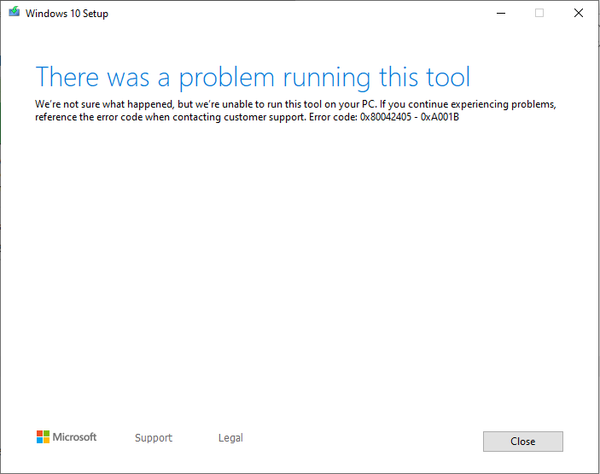
Jest to dość powszechny błąd i wielu użytkowników systemu Windows 10 jest nim sfrustrowanych.
Czy mogę łatwo rozwiązać błąd 0x80042405 - 0xA001B?
Istnieje kilka rozwiązań, które pozwalają ominąć błąd 0x80042405 - 0xA001B, ale najpierw powinieneś zapoznać się z tym krótkim przewodnikiem, w którym omówiliśmy podobny błąd w narzędziu Media Creation.
Wypróbuj te rozwiązania i zobacz, czy któreś z nich działa. Jeśli problem nadal występuje, możesz spróbować kilku innych rzeczy.
Uruchom narzędzie do tworzenia multimediów w trybie podwyższonym
Możesz to zrobić, klikając prawym przyciskiem myszy plik wykonywalny i wybierając Uruchom jako administrator, a gdy pojawi się monit UAC, kliknij OK i pozwól narzędziu wykonać swoje zadanie.
Nic się nie dzieje, gdy klikniesz Uruchom jako administrator? Nie martw się, mamy tutaj rozwiązanie.
Użyj narzędzia Diskpart
- W polu wyszukiwania systemu Windows wpisz cmd, kliknij prawym przyciskiem myszy pierwszy wynik i wybierz Uruchom jako administrator.
- Uruchom Diskpart, a następnie wpisz list disk. Zapisz lub zapamiętaj numer swojego napędu USB. (Na przykład użyjemy Dysku 1)
- Teraz wpisz kolejno następujące polecenia:
-
- wybierz dysk 2
- czysty
- przelicz mbr
- utwórz partycję podstawową
- format fs = fat32 quick
- aktywny
- przydzielać
Po wykonaniu tej czynności dysk USB z systemem Windows 10 v1903 powinien działać dobrze, a błąd 0x80042405 - 0xA001B w narzędziu Media Creation powinien zniknąć.
Jeśli masz inne pytania lub może alternatywne rozwiązanie, nie wahaj się zostawić ich w sekcji komentarzy poniżej.
- błąd
- Narzędzie do tworzenia mediów
- Windows 10
 Friendoffriends
Friendoffriends



